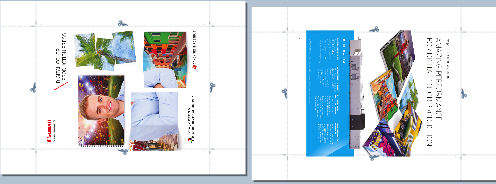Utskriftslayouten angis under klargjøringen av jobben. Når jobber kommer på listen over ventende jobber eller i en DocBox-mappe, har du mulighet til å sjekke layouten i en realistisk forhåndsvisning.
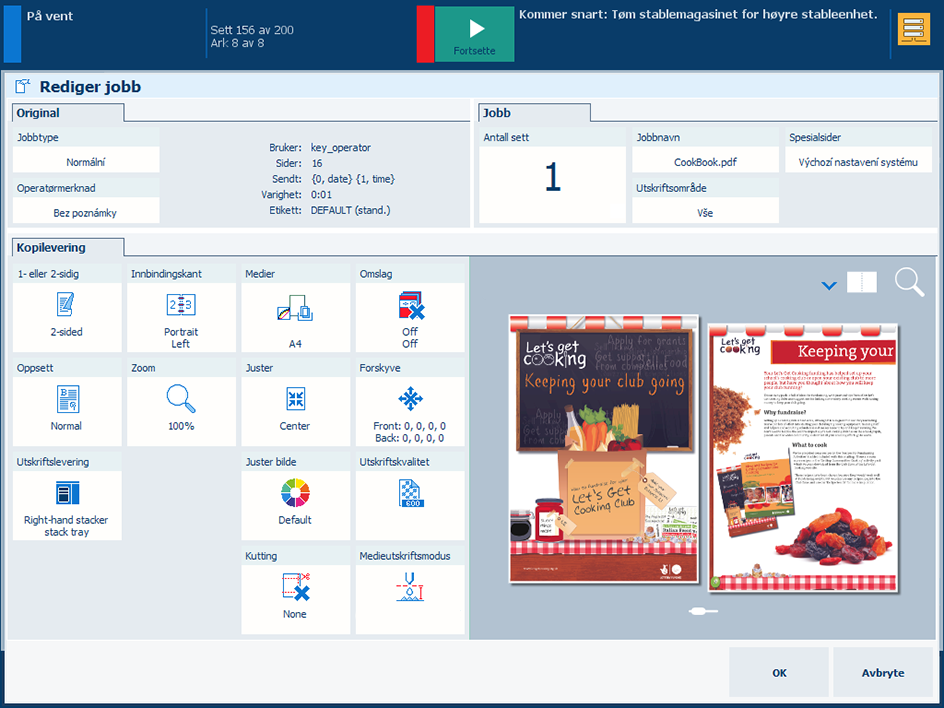 Jobbegenskaper
JobbegenskaperBerør utskriftsjobben.
Trykk på [Redigere].
Innstillingen [Utskriftssider] avgjør om det skrives ut én eller to sider av arkene.
Trykk på [1- eller 2-sidig].
Velg [1-sidig] eller [2-sidig].
Trykk på [OK].
[Innbindingskant] -innstillingen avgjør hvordan dokumentsidene innbindes.
 Justere innbindingskanten
Justere innbindingskantenTrykk på [Innbindingskant].
Dokumentretningen ([Retning] ) angir retningen når du holder dokumentsidene lesbar vei.
Dokumentretningen ([Retning] ) overtas fra kildefilen og kan ikke endres.
Velg på rullegardinlisten [Innbindingskant] hvordan sidene i dokumentet skal bindes: [Venstre], [Høyre], [Bunn], [Øverst, topp mot bunn], [Øverst, topp mot topp].
Trykk på [OK].
[Omslag] -innstillingen har flere innstillinger for å definere omslag og omslagsmedier.
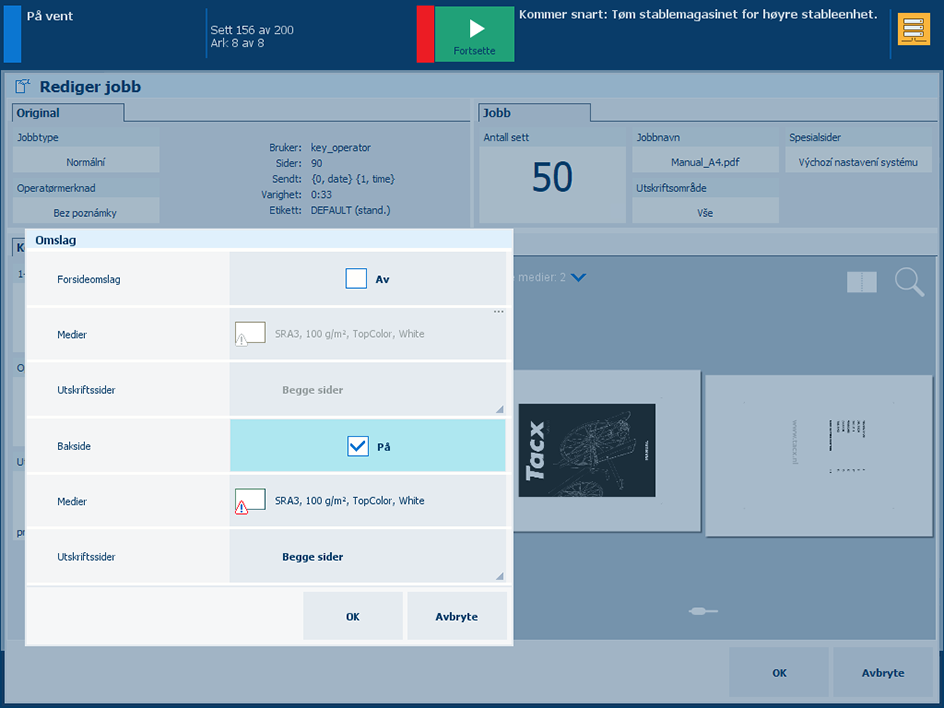 Juster omslagsinnstillingene
Juster omslagsinnstillingeneTrykk på [Omslag].
Bruk avmerkingsboksene [Forsideomslag] og [Bakside] for å angi om det skal brukes omslag.
Velg omslagsmedier på rullegardinlisten [Medier].
Bruk [Utskriftssider] -innstillingen til å angi om det skal skrives ut omslag på én eller begge sider.
Trykk på [OK].
Du kan velge utskriftsmodus for medier i ruten [Medieutskriftsmodus].
Du kan bruke [Flere-opp] -innstillingen for å skrive ut de påfølgende kildefilsidene på én dokumentside.
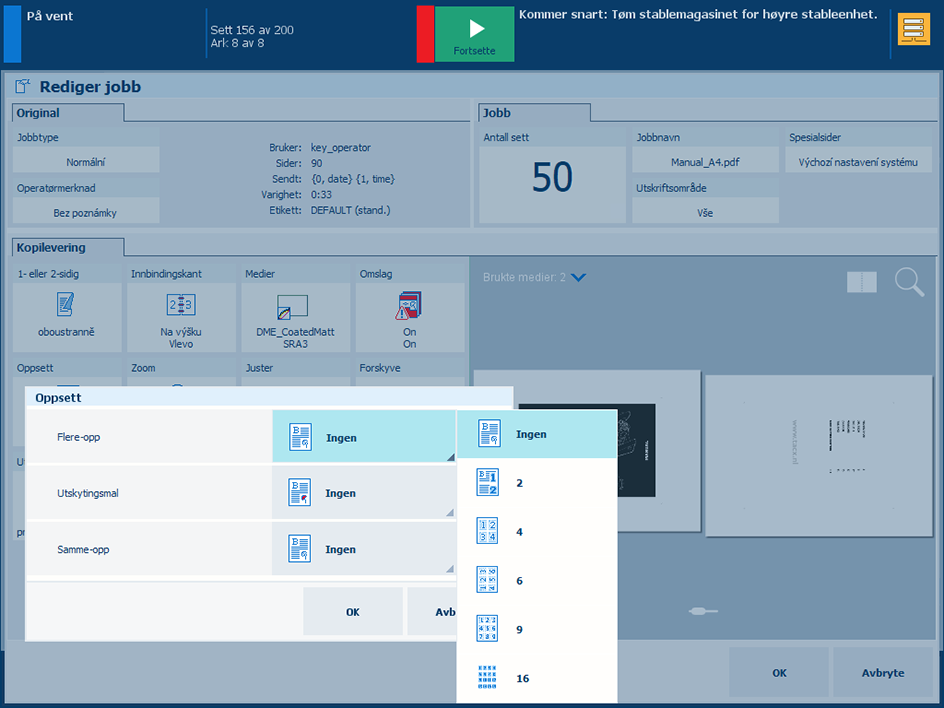 Velg [Flere-opp] -utskyting
Velg [Flere-opp] -utskytingTrykk på [Oppsett].
Velg på rullegardinlisten [Flere-opp] hvor mange sider utskytingen på en dokumentside skal bestå av.
Trykk på [OK].
Du kan bruke [Utskytingsmal] -innstillingen for å false et dokument: én gang for å lage et hefte, to ganger for å lage en quarto eller tre ganger for å lage en octavo. Arkene skrives ut slik at sidene i det falsede dokumentet vises i sekvensiell rekkefølge.
Hvis [Samme-opp] er satt til [Ingen], er alle utskytingsmaler tilgjengelige. Hvis [Samme-opp] er satt til [2] eller [2, roter], kan du bare velge [Brosjyre (F4-1)] i [Utskytingsmal]. Hvis [Samme-opp] er satt til en annen verdi, er ikke [Utskytingsmal] tilgjengelig.
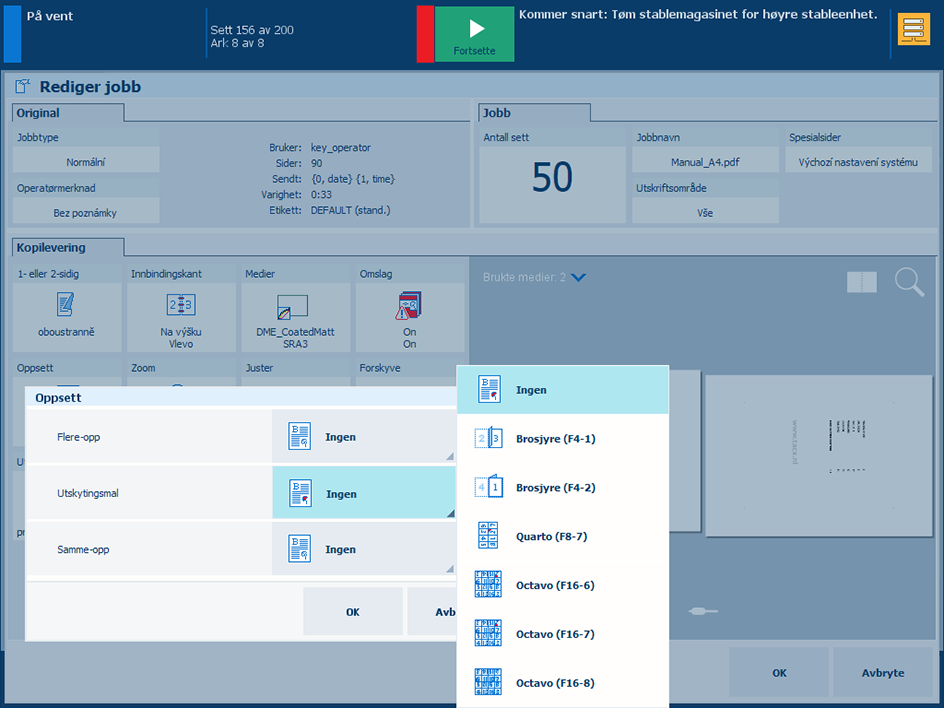 Velg [Utskytingsmal]
Velg [Utskytingsmal] Trykk på [Oppsett].
Bruk [Utskytingsmal] -innstillingen for å velge en av malene: hefte, quarto eller octavo.
Trykk på [OK].
Du kan bruke [Samme-opp] -innstillingen for å skrive ut samme kildefilside flere ganger på en dokumentside.
Hvis [Utskytingsmal] er satt til [Ingen], er alle verdiene i [Samme-opp] tilgjengelige. Hvis [Utskytingsmal] er satt til [Brosjyre (F4-1)] eller [Brosjyre (F4-2)], kan du bare velge [2] eller [2, roter] i [Samme-opp]. Hvis en annen utskytingsmal er valgt, er ikke [Samme-opp] tilgjengelig.
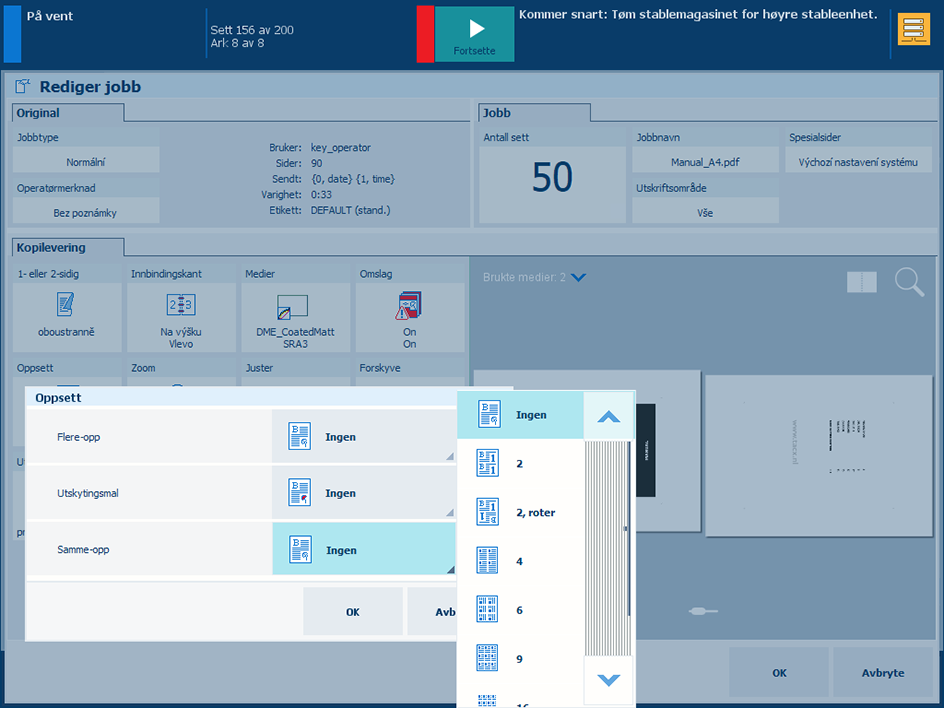 Velg [Samme-opp] -utskyting
Velg [Samme-opp] -utskytingTrykk på [Oppsett].
Velg på rullegardinlisten [Samme-opp] hvor mange kildefilsider som skal skrives ut på en dokumentside.
Trykk på [OK].
Når skriveren har lisensen for Avansert utskyting installert, kan du velge [Egendefinert] på rullegardinlisten.
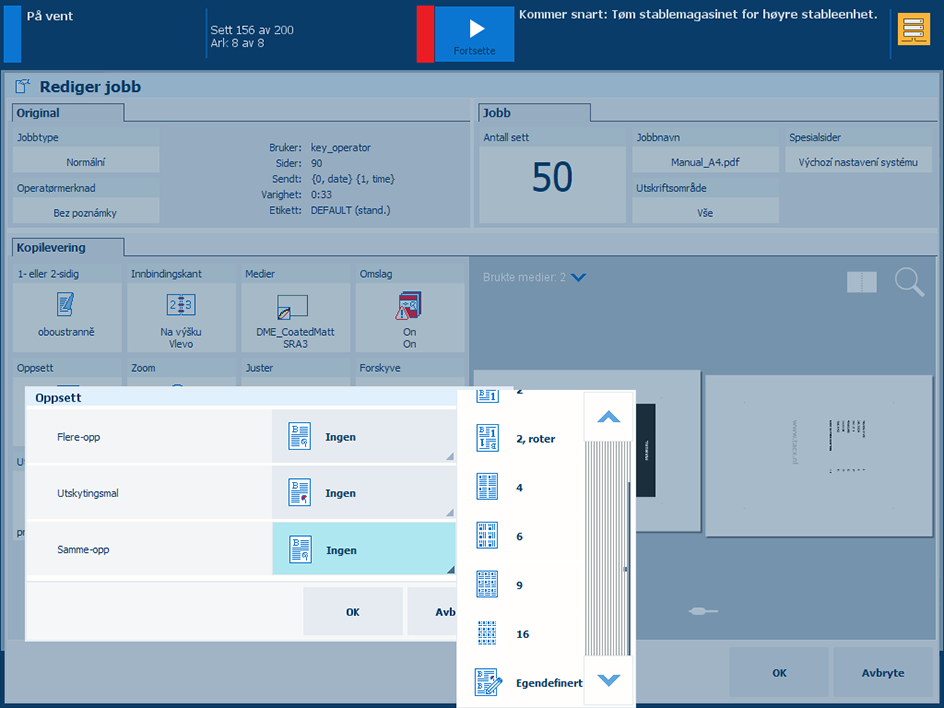 Velg [Egendefinert] -utskyting
Velg [Egendefinert] -utskytingBruk rullegardinlisten [Samme-opp] for å velge [Egendefinert].
Bruk [Klipp og stable] -innstillingen for å angi om du vil klippe og stable arkene. Du kan velge å stable arkene etter ark eller etter stabel. Det er også mulig å velge stableretning: [Venstre til høyre], [Høyre til venstre], [Topp til bunn] eller [Bunn til topp].
Bruk [Kolonner] - og [Rader] -innstillingene og til å velge antall rader og kolonner som skal skrives ut på en dokumentside (verdier fra 1 til 10). På den måten kan du angi et egendefinert antall kildefilsider som skal skrives ut på en dokumentside. Du kan legge inn nummeret eller bruke pluss- og minusknappene (+/-).
Bruk [Kolonneavstand (mm)] - og [Radavstand (mm)] -innstillingene for å angi avstanden mellom rader eller kolonner. [Kolonneavstand (mm)] - og [Radavstand (mm)] -innstillingene er tilgjengelige bare hvis [Kutting] er satt til [Skriv ut kuttemerker] og [Størrelse] er satt til [Etterbehandlingsstørrelse].
Bruk [Kolonneutvalg] - og [Radvalg] -innstillingene for å velge bestemte rader eller kolonner: først, siste, oddetall eller partall.
Bruk [Kolonnerotasjon] - og [Radrotasjon] -innstillingene for å rotere eller vende rader og kolonner du har valgt.
Trykk på [OK].
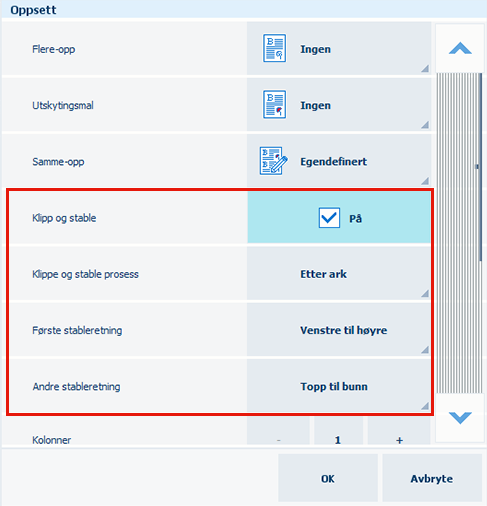 Innstillinger for [Klipp og stable]
Innstillinger for [Klipp og stable] |
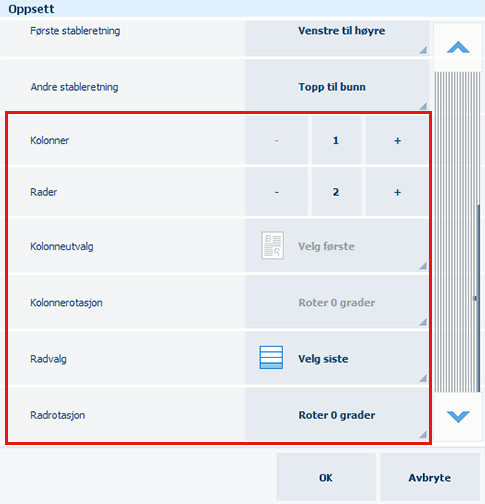 Innstillinger for kolonner og rader
Innstillinger for kolonner og rader |
Du kan skalere kildefilsiden(e) ut fra dokumentsidestørrelsen, eller du kan stille inn zoomfaktor manuelt (25–400 %).
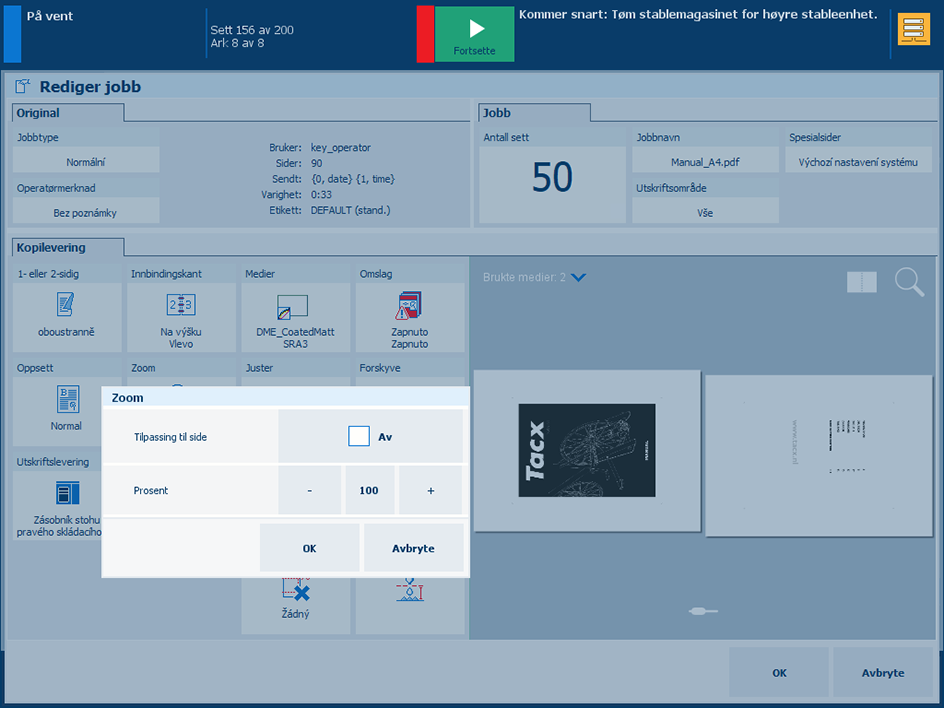 Bruke Zoom-innstillingen
Bruke Zoom-innstillingenTrykk på [Zoom].
Bruk [Tilpassing til side] -innstillingen til å endre størrelse på kildefilsiden ut fra dokumentsidestørrelsen.
Bruk [Prosent] -innstillingen til å angi zoomprosenten, eller bruk pluss- og minusknappene (+/-).
Trykk på [OK].
Bruk [Juster] -innstillingen for å justere kildefilsiden(e) på dokumentsiden.
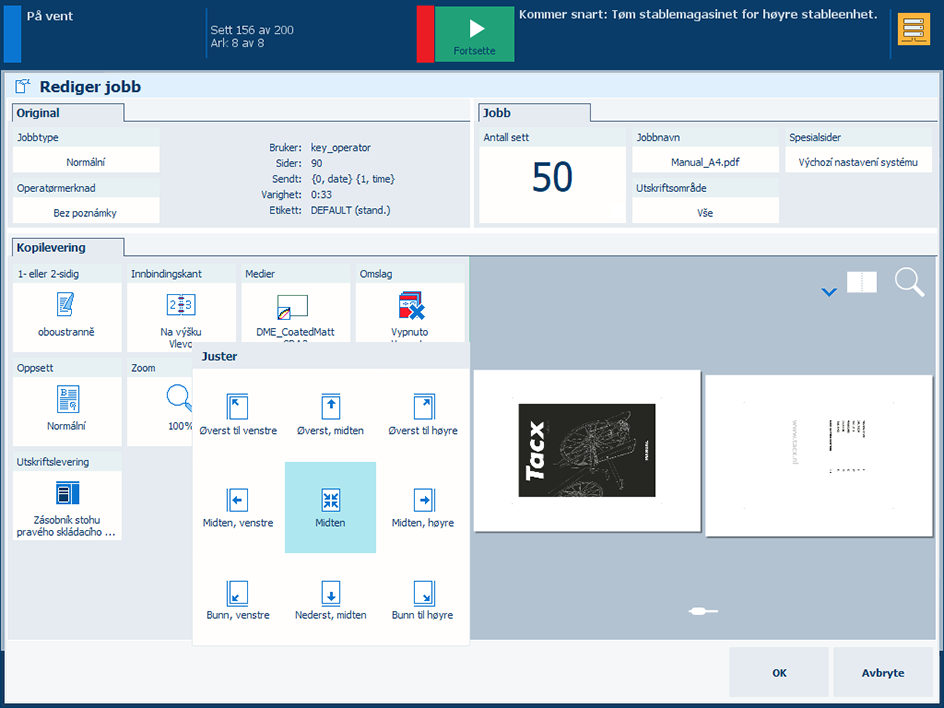 Velg justering
Velg justeringTrykk på [Juster].
Trykk på en av de tilgjengelige justeringsposisjonene.
Trykk på [OK].
Med [Margforskyvning] -innstillingen flyttes kildefilsiden(e) på dokumentsiden, slik at det blir bedre plass langs innbindingskantene. Den maksimale margforskyvningen er +/- 100 mm / 3.94".
Margforskyvningen på for- og baksiden er som standard koblet sammen. Du kan oppheve sammenkoblingen ved å trykke på kjedesymbolet.
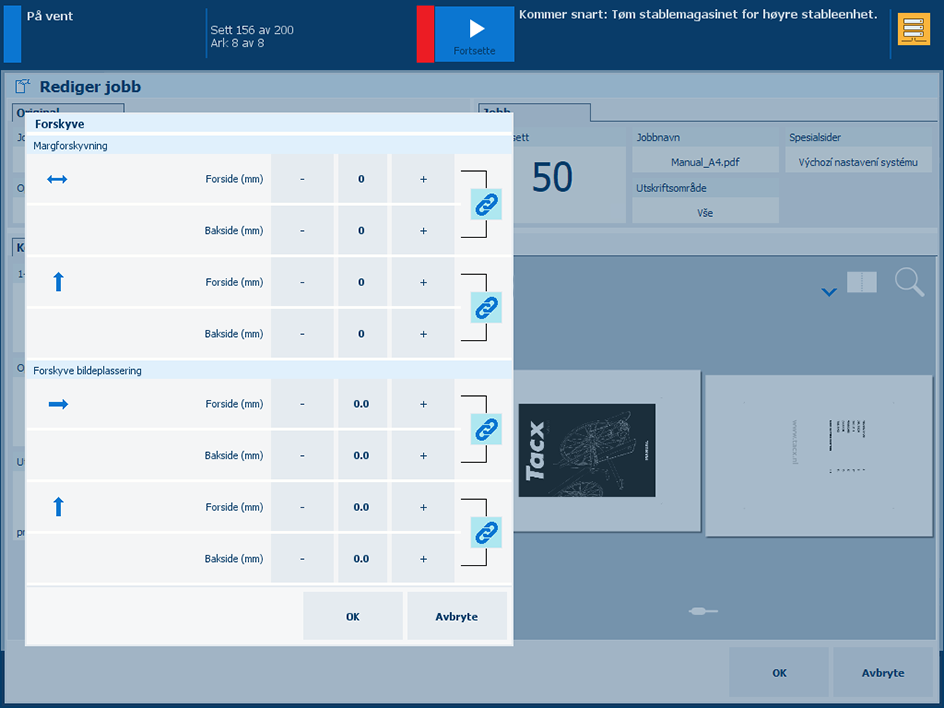 Justere margene
Justere margeneTrykk på [Forskyve].
Bruk [Margforskyvning] -innstillingen i horisontal retning ( ) eller vertikal retning (
) eller vertikal retning ( ).
).
Trykk på feltet [Foran ({0})] for å legge inn en verdi, eller bruk pluss- og minusknappene (+/-). Denne verdien vises også i feltet [Bakside ({0})].
Hvis du kun vil angi [Bakside ({0})] -margen, trykker du på kjedesymbolet for å låse opp feltene for for- og bakside.
Trykk på [OK].
Med [Forskyve bildeplassering] -innstillingen flyttes hele utskytingen som består av kildefilsiden(e). Maksimal bildeforskyvning er +/- 100 mm / 3.94".
Bildeforskyvningen på for- og baksiden er som standard koblet sammen. Du kan oppheve sammenkoblingen ved å trykke på kjedesymbolet.
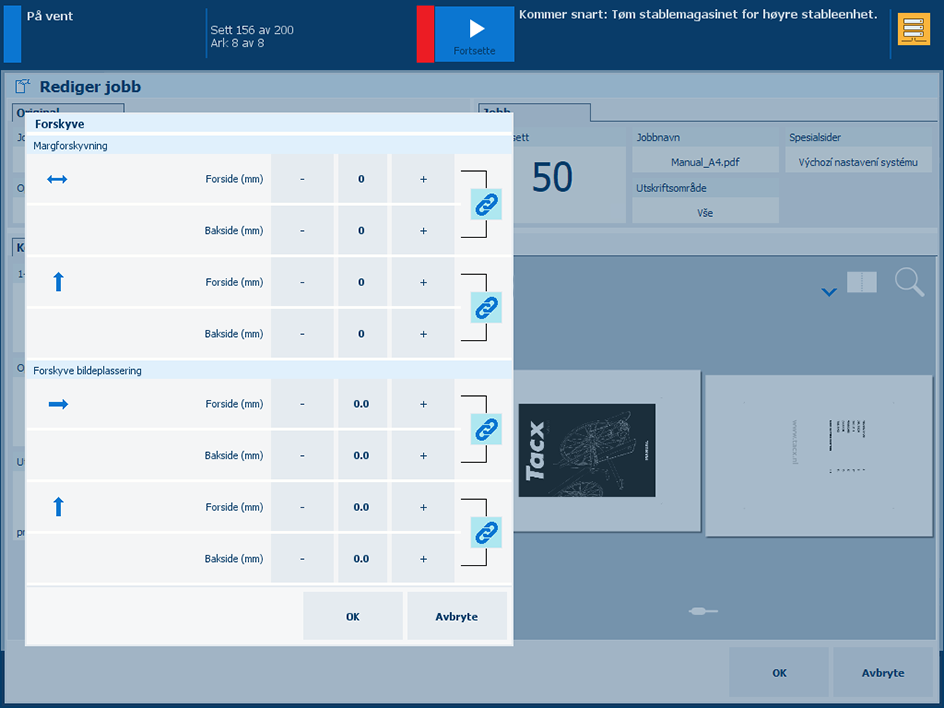 Justere margene
Justere margeneTrykk på [Forskyve].
Bruk [Forskyve bildeplassering] -innstillingen i horisontal retning ( ) eller vertikal retning (
) eller vertikal retning ( ).
).
Trykk på feltet [Foran ({0})] for å legge inn en verdi, eller bruk pluss- og minusknappene (+/-). Denne verdien vises også i feltet [Bakside ({0})].
Hvis du kun vil angi [Bakside ({0})] -margen, trykker du på kjedesymbolet for å låse opp feltene for for- og bakside.
Trykk på [OK].
Med [Fjern marg] -innstillingen slettes margen på kildefilsiden(e). Maksimal margsletting er +/- 100 mm / 3.94".
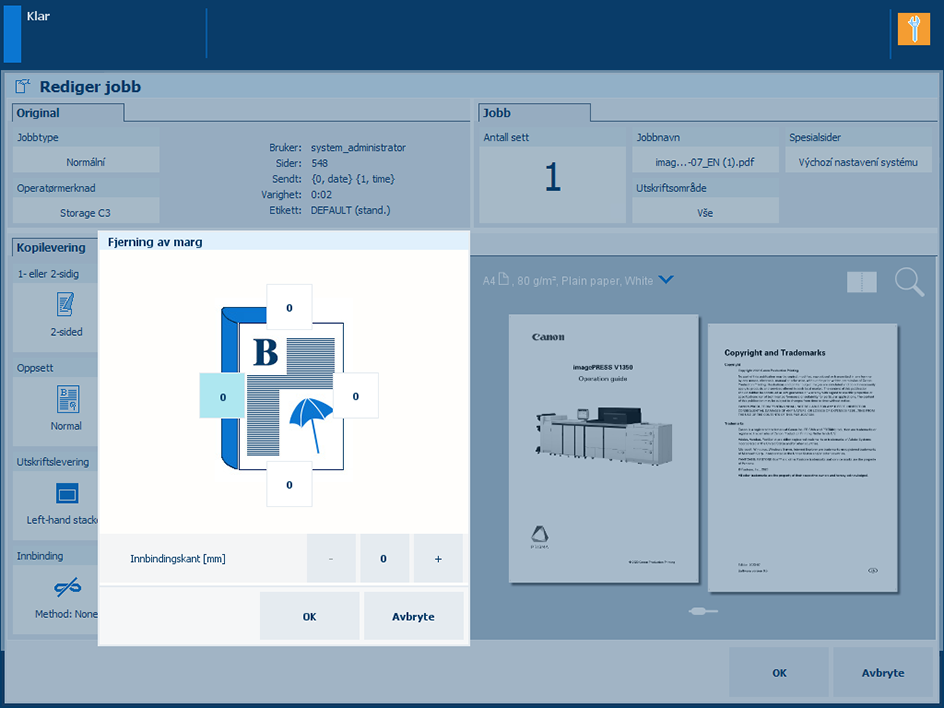 Angi margsletting
Angi margsletting Trykk på [Fjern marg].
Trykk på arkkanten (topp, bunn, venstre, høyre) der du vil slette margen.
Trykk på feltet [Innbindingskant] for å legge inn en verdi, eller bruk pluss- og minusknappene (+/-).
Trykk på [OK].
Med [Kutting] -innstillingen plasseres kuttemerker på dokumentsiden. Kuttemerkene plasseres rundt kildefilsidene. Maksimumsstørrelsen for kutting er 999.9 mm / 39.37".
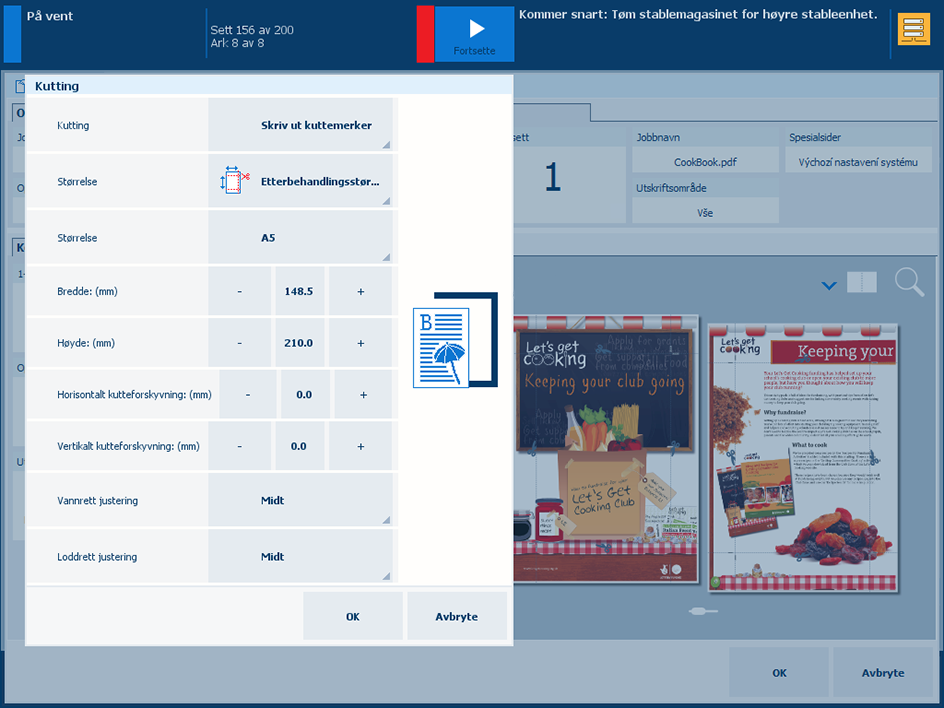 Skriv ut kuttemerker
Skriv ut kuttemerker[Horisontalt kutteforskyvning: ({0})] -, [Vertikalt kutteforskyvning: ({0})] -, [Vannrett justering] - og [Loddrett justering] -innstillingene er bare tilgjengelige hvis:
Lisensen for avansert utskyting er installert på skriveren.
[Samme-opp] er valgt i [Egendefinert].
[Kutting] er satt til [Skriv ut kuttemerker].
[Størrelse] er satt til [Etterbehandlingsstørrelse].
Trykk på [Kutting].
Velg [Skriv ut kuttemerker].
Velg størrelse: [Kuttestørrelse] eller [Etterbehandlingsstørrelse].
Bruk feltene [Bredde ({0})] og [Høyde: ({0})] for å legge inn en verdi, eller bruk pluss- og minusknappene (+/-).
Notasjonen {0} angir kuttestørrelsen i mm eller inches.
Bruk [Horisontalt kutteforskyvning: ({0})] - og [Vertikalt kutteforskyvning: ({0})] -innstillingene for å forskyve kuttemerkene vannrett eller loddrett. Angi en verdi eller bruk pluss- og minusknappene (+/-).
Notasjonen {0} angir kuttestørrelsen i mm eller inches.
Bruk [Vannrett justering] - og [Loddrett justering] -innstillingene for å angi om kuttemerkene skal justeres mot midten, toppen eller bunnen.
Justering vil bli brukt hvis [Kolonneavstand (mm)] og/eller [Radavstand (mm)] er satt til en annen verdi enn null.
Trykk på [OK].
Kontroller kuttemerkene i den realistiske forhåndsvisningen.